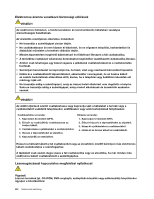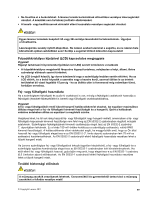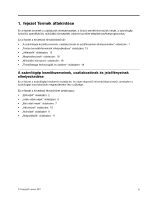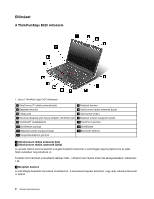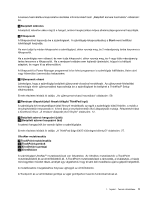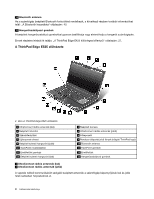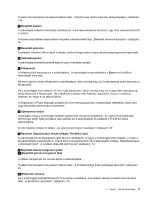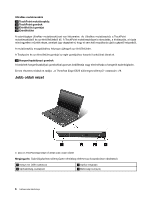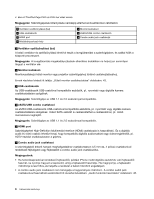Lenovo ThinkPad Edge E425 (Hungarian) User Guide - Page 21
a következő részt: „A rendszer állapotát jelző fények oldalszám: 12.
 |
View all Lenovo ThinkPad Edge E425 manuals
Add to My Manuals
Save this manual to your list of manuals |
Page 21 highlights
A kamera használatával kapcsolatos részletes információkért lásd: „Beépített kamera használata" oldalszám: 46. 3 Beépített mikrofon A beépített mikrofon akkor rögzíti a hangot, amikor hangkezelésre képes alkalmazásprogrammal használják. 5 Főkapcsoló A főkapcsolóval kapcsolja be a számítógépet. A számítógép kikapcsolásához a Start menü leállítási lehetőségét használja. Ha nem tudja ily módon kikapcsolni a számítógépet, akkor nyomja meg, és 2 másodpercig tartsa lenyomva a főkapcsolót. Ha a számítógép nem válaszol, és nem tudja kikapcsolni, akkor nyomja meg, és 4 vagy több másodpercig tartsa lenyomva a főkapcsolót. Ha a rendszer továbbra sem hajlandó újraindulni, húzza ki a hálózati adaptert, és vegye ki az akkumulátort. A főkapcsolót a Power Manager programmal is be lehet programozni a számítógép leállítására, illetve alvó vagy hibernálás üzemmódba helyezésére. 6 Ujjlenyomat-olvasó Lehetséges, hogy a számítógép beépített ujjlenyomat-olvasóval rendelkezik. Az ujjlenyomat-hitelesítési technológia révén ujjlenyomatával kapcsolhatja be a számítógépet és beléphet a ThinkPad® Setup alkalmazásba. Ennek részletes leírását itt találja: „Az ujjlenyomat-olvasó használata" oldalszám: 59. 7 Rendszer állapotát jelző fények (világító ThinkPad logó) A számítógép két rendszerállapot-jelző fénnyel rendelkezik; az egyik a számítógép külső fedelén, a másik a tenyérpihentetőn helyezkedik el. A fenti ábra a tenyérpihentetőn lévő állapotjelzőt mutatja. Részletekért lásd a következő részt: „A rendszer állapotát jelző fények" oldalszám: 12. 8 Beépített sztereó hangszóró (jobb) 13 Beépített sztereó hangszóró (bal) A sztereó hangszórók be vannak építve a számítógépbe. Ennek részletes leírását itt találja: „A ThinkPad Edge E425 különleges billentyűi" oldalszám: 27. UltraNav mutatóeszköz 9 TrackPoint mutatóeszköz 10 TrackPoint gombok 11 Érintőfelület gombjai 12 Érintőfelület A számítógépe UltraNav® mutatóeszközzel van felszerelve. Az UltraNav mutatóeszköz a TrackPoint mutatóeszközből és az érintőfelületből áll. A TrackPoint mutatóeszközzel a rámutatás, a kiválasztás, a húzás mind egyetlen művelet része, amelyet úgy végezhet el, hogy el sem kell mozdítania ujjait a gépelő helyzetből. A mutatóeszköz mozgatásához helyezze ujjhegyét az érintőfelületre. A Trackpoint és az érintőfelület gombjai az egér gombjaihoz hasonló funkciókat látnak el. 1. fejezet . Termék áttekintése 3